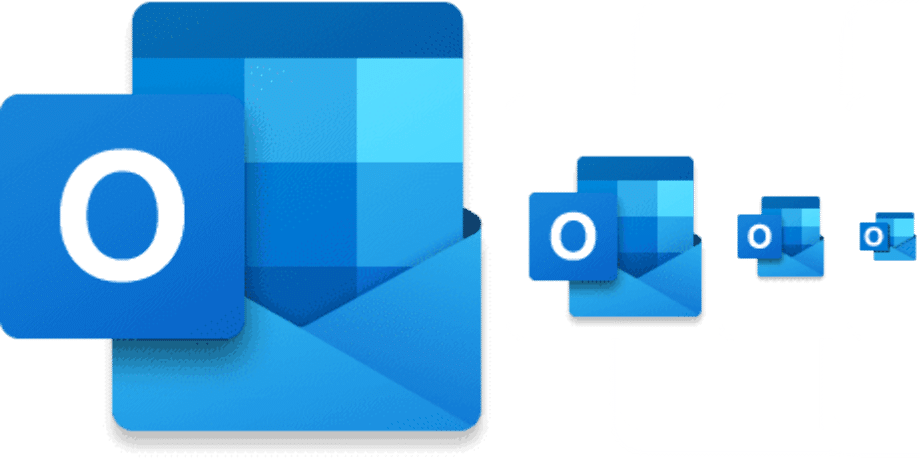1.3K
Se o Outlook começa muito lentamente, na maioria dos casos a culpa é de um add-in. Mostrar-lhe-emos como resolver o problema.
Outlook começa lentamente: Add-ins abrandam o software
Outlook add-ins são carregados separadamente cada vez que se inicia o software. Isto não só custa tempo, como também é completamente inútil em muitos casos. Se já não precisar de um suplemento, pode desactivá-lo ou removê-lo completamente do Outlook:
- Clique no separador “Ficheiro” no canto superior esquerdo e seleccione “Opções”.
- Switch para a categoria “Opções” à esquerda e clique no botão “Ir para” no fundo.
- Aqui pode agora desactivar os add-ins individuais ou removê-los usando o botão da direita.
- Com o botão “OK”, as suas definições são guardadas. Da próxima vez que iniciar o Outlook, este deverá estar disponível muito mais rapidamente.
- Nota: Se não sabe que funções pode desactivar, primeiro desactivar todas as funções com a etiqueta “Microsoft”. No teste, só a opção “Enviar para Bluetooth” prolongou o início do Outlook por cerca de cinco segundos.
Outlook começa lentamente: Use modo seguro
Outlook começa em modo seguro com apenas as funções mais necessárias. Se demorar muito tempo a começar aqui também, deve pensar em reinstalar ou reparar no painel de controlo:
- Imprimir simultaneamente as teclas “Windows” e “R” para que o comando “Run” se abra.
- Entrar “outlook.exe /safe” aqui e confirmar com o botão “OK”.
- Outlook começará agora em modo seguro. Poderá ter de seleccionar um perfil no arranque.